本文主要是介绍HoloLens2初入 ——Unity项目部署到HoloLens2上,希望对大家解决编程问题提供一定的参考价值,需要的开发者们随着小编来一起学习吧!
文章目录
- Unity项目部署到HoloLens2上
- 前言
- 基础环境
- 生成.sln工程
- 部署到Hololens2中
- 使用USB连接部署
Unity项目部署到HoloLens2上
前言
Unity项目部署到Hololens2据我已知的有两种。
- 一种是利用Unity的MRKT插件,将项目打包成压缩文件的格式,然后在Hololens2的网页端直接拖拽进去安装。这种方式的部署速度比较慢(也有可能之前测试的时候是用WIfi连接的),适合给除了开发人员以外的人员安装。
- 第二种是将Unity的工程build成.sln的工程,然后通过VS进行部署,这种方式比较稳定,出现的bug的情况比较少。部署速度也相对比较快。推荐开发人员用这种方式。
该文记录的是第二种部署方式。
基础环境
系统:Win 10 专业版
VS版本:2019 社区版
Unity版本:2019.4.9
MRKT: 2.5
WindowSDK:10.0.19041.0
生成.sln工程
- 首先要将Unity项目生成为.lsn工程项目,才能在VS中被打开部署。以下的设置必须严格按照图中所示,否则会出现各种莫名其妙的bug。 图中序号3,指的是项目类型,是在之前就已经切换过的,如果打开的窗口的时候默认不是3这个选项,那么需要先切换一下项目类型,这时候会在6的地方显示出切换项目类型的指示。切换完成后,再按照下图配置。
- Note 注意 生成的路径文件夹不要有以数字开头的。不然在后面的过程中会报错(2021/4/29 10:00)
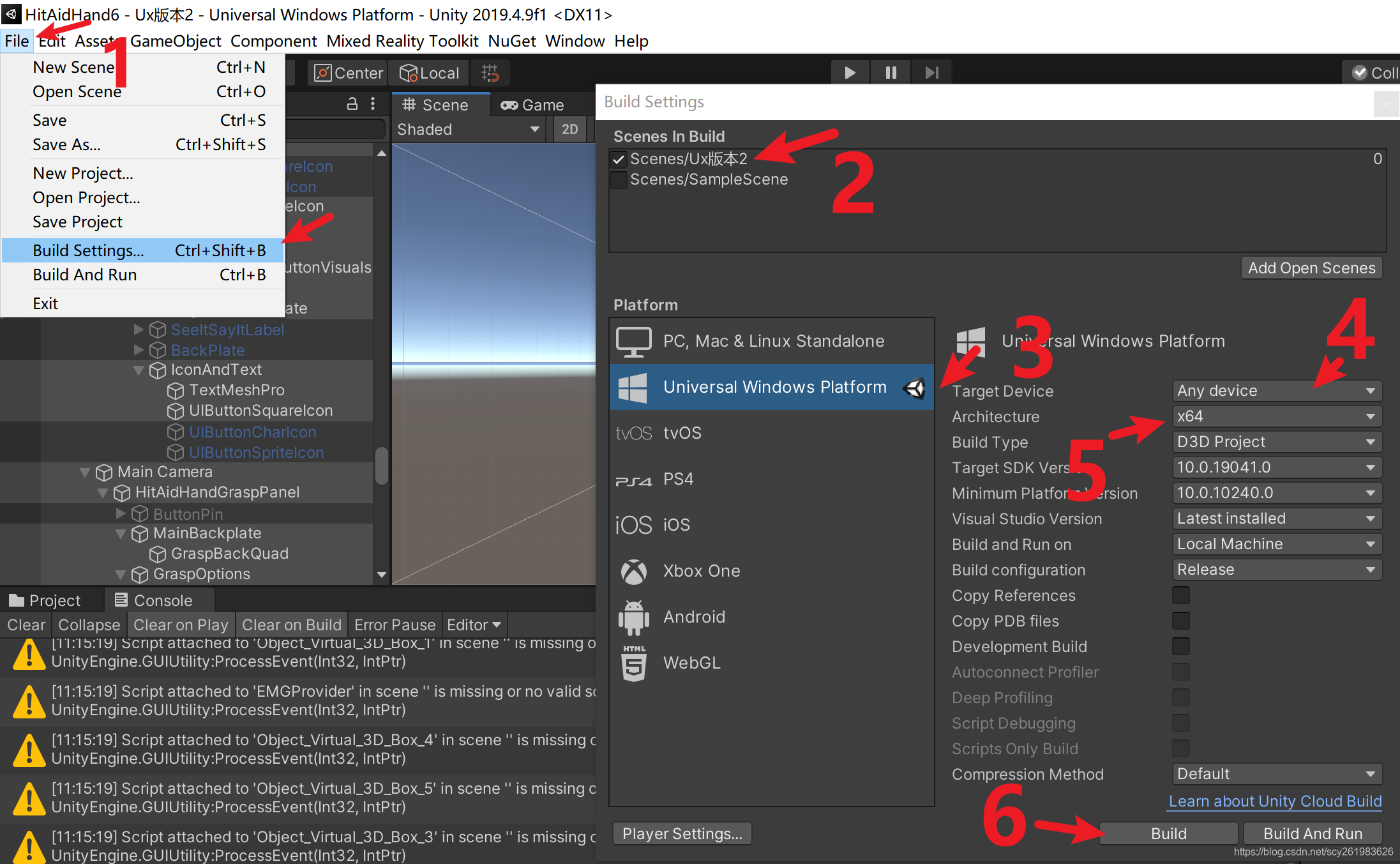
部署到Hololens2中
使用USB连接部署
-
用USB连接Hololens2和电脑
-
打开前面生成的工程
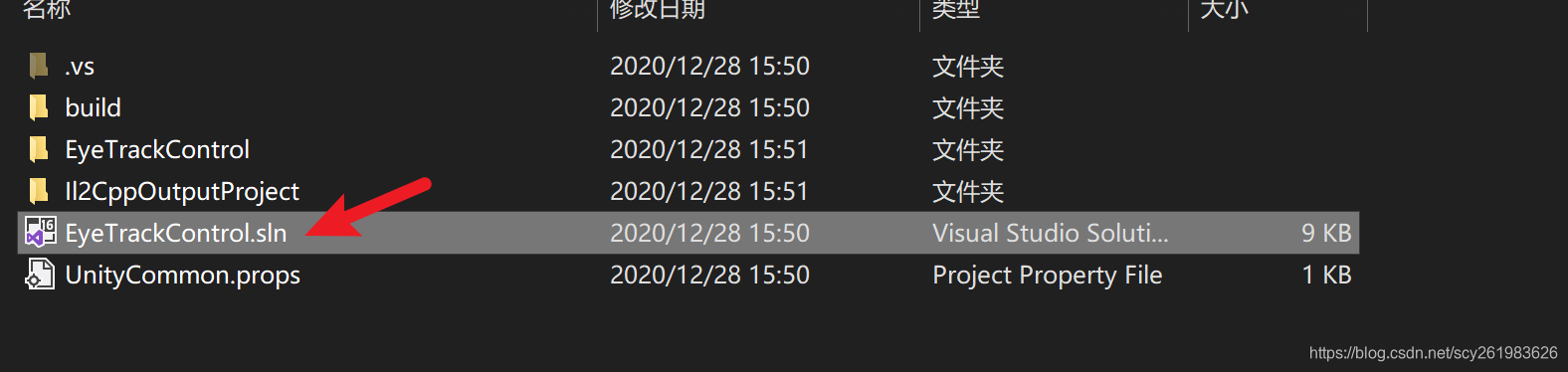 - 发布类型设置,按图中选择
- 发布类型设置,按图中选择

-
开始调试部署,选择调试菜单下的 开始执行(不调试)选项
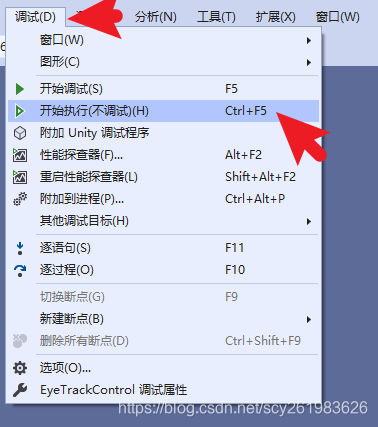
-
第一次连接时,将会要求连接权限, 一般时提示要求提供Hololens2的PIN码。 这个在Hololens2的设置的“更新、安全”——>“开发者选项”里面,如下图(这个图时PC端的,Hololens2上差不多),在开发者选项里面找到配对按钮,点击配对就会出现PIN码。
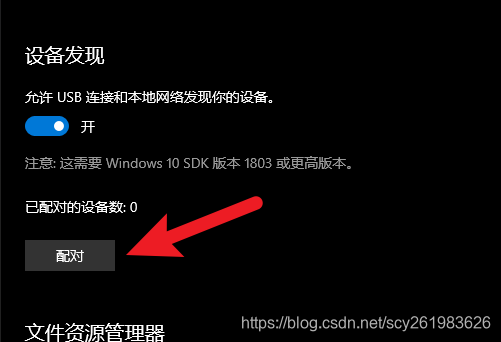

-
之后等待部署完成即可。
-
部署完成后,如果成功的话,Hololens2里面会提示新安装的软件需要权限,一般是提示需要眼动权限、或者语音权限。 (图的话之后上补上)
这篇关于HoloLens2初入 ——Unity项目部署到HoloLens2上的文章就介绍到这儿,希望我们推荐的文章对编程师们有所帮助!






